부트캠프 윈도우10 설치 및 정품인증 - 맥북 Mac OSX
부트캠프 윈도우10 설치 및 정품인증 - 맥북 Mac OSX
애플의 노트북인 맥북은 운영체제로 Mac OSX를 사용합니다. 이 운영체제는 다른 주류 운영체제인 마이크로소프트의 윈도우와는 다른 사용 경험을 제공하므로, 대부분 처음으로 맥북을 사용하는 분들은 초기에는 약간의 불편함을 느낄 수 있습니다.
윈도우가 가장 널리 사용되는 운영체제 중 하나이며, 많은 사용자들이 윈도우 환경에서의 작업 및 소프트웨어 사용에 익숙합니다. 그렇기 때문에 맥 OSX로의 전환 시, 윈도우와는 다른 사용자 인터페이스와 프로그램 호환성 때문에 어려움을 겪는 경우가 있습니다. 이러한 이유로, 일부 맥북 사용자들은 맥 OSX와 윈도우를 모두 사용하려고 하는 경향이 있습니다.
그러나 다행히, 맥북 노트북을 구입한 후에도 윈도우를 사용하고자 하는 분들을 위해 부트캠프라는 편리한 기능이 제공됩니다. 부트캠프를 사용하면 맥 OSX 운영체제에서 윈도우 운영체제를 쉽게 설치할 수 있습니다. 이를 통해 사용자는 맥북과 윈도우 간의 환경 전환이 용이해지며, 필요에 따라 다양한 소프트웨어와 어플리케이션을 윈도우에서 사용할 수 있게 됩니다.

부트캠프를 이용하면 맥북에서도 윈도우를 원활하게 실행할 수 있으며, 윈도우 운영체제를 정품으로 인증하여 안정적으로 사용할 수 있습니다. 이렇게 맥북과 윈도우를 함께 활용하면, 두 운영체제의 강점을 최대한 살릴 수 있어 다양한 작업과 프로젝트를 보다 효과적으로 수행할 수 있게 됩니다.
맥북 노트북은 윈도우 사용자들에게도 편리한 옵션을 제공하며, 부트캠프를 통해 두 가지 운영체제의 장점을 즐길 수 있습니다. 이렇게 다양한 환경에서 노트북을 활용함으로써 더 나은 컴퓨팅 경험을 만들 수 있습니다.
부트캠프 윈도우10 설치 준비물
- 윈도우 10 ISO 파일
- 먼저, 윈도우10 운영체제를 설치하기 위한 ISO 파일이 필요합니다. 이 파일은 토렌트를 통해 다운로드하거나 마이크로소프트의 공식 웹사이트에서 다운로드 받을 수 있습니다.
- 4기가 이상의 USB 드라이브
- 윈도우 10 ISO 파일을 부팅 가능한 USB 설치 매체로 만들기 위해서는 4기가 이상의 용량을 가진 USB 플래시 드라이브가 필요합니다.
윈도우 10 설치를 위한 이러한 준비물을 갖추면, 부트캠프를 통해 맥북에 윈도우 10을 설치하는 작업을 수행할 수 있습니다.
윈도우10 무료 다운로드 및 설치 정품인증
윈도우10 무료 다운로드 및 설치 정품인증 기존에 출시된 윈도우XP를 시작으로 윈도우7까지 출시된지 10년이 지난 운영체제는 더 이상 마이크로소프트에서 유지보수를 하지 않아 최신 윈도우인 윈도우8과 윈도우8...
jab-guyver.co.kr
토렌트 다운로드 및 설치 .Torrent 추가 실행방법
토렌트 다운로드 및 설치 .Torrent 추가 실행방법 혹시 아직도 돈 내고 자료를 다운로드하는 분들이 계셨는지 모르겠습니다. 저작권은 중요하고 그에 따라 정품을 사용해야 하는 건 맞지만 웹
jab-guyver.co.kr
부트캠프 윈도우10 설치

먼저, 맥북을 켠 후 F4 키를 눌러 런쳐패드(Launchpad)를 실행합니다. 런쳐패드는 윈도우의 제어판과 유사한 기능을 제공하며, 부트캠프를 설치하기 위한 시작점입니다.
런쳐패드에서 부트캠프 지원(Boot Camp 지원)을 선택합니다. 이를 통해 필요한 지원 소프트웨어를 다운로드하고, 윈도우용 디스크 파티션을 생성하며, 윈도우 설치 프로그램을 시작할 수 있습니다.
부트캠프 지원모델 및 실행 안될 때 참고
부트트캠프를 지원하는 맥 모델은 시간이 지남에 따라 변경될 수 있으며, 특정 운영체제 버전에 따라 지원 여부도 달라질 수 있습니다. 따라서 부트캠프를 사용하기 전에 Apple의 공식 웹사이트나 Boot Camp 도움말에서 가장 최신의 지원 목록을 확인하는 것이 좋습니다. 하지만 아래는 일반적으로 부트캠프를 지원하는 맥 모델의 예시입니다.
- MacBook (2015년 중반 이후 모델)
- MacBook Air (2012년 중반 이후 모델)
- MacBook Pro (2012년 중반 이후 모델)
- Mac mini (2012년 말 이후 모델)
- iMac (2012년 말 이후 모델)
- Mac Pro (2013년 말 이후 모델)
다른 맥 모델도 부트캠프를 지원할 수 있으므로, 실제로 부트캠프를 사용할 때에는 Apple의 공식 지원 페이지에서 확인하는 것이 중요합니다. 또한, 부트캠프를 실행하기 위해 최신 운영체제 업데이트와 충분한 디스크 공간을 갖추는 것이 필요합니다.
- 시스템 요구 사항 미달 - 맥 모델과 운영체제 버전을 확인하여 호환성 검토 / 충분한 저장 공간 확인
- 운영체제 업데이트 필요 - 맥 운영체제 최신 버전으로 업데이트
- 보안 소프트웨어 차단 - 보안 소프트웨어 잠시 비활성화 후 시도
- 부족한 디스크 공간 - 부트캠프 파티션 생성을 위한 충분한 디스크 공간 확보
- 부트캠프 드라이버 미설치 - 윈도우 설치 후 부트캠프 드라이버 설치
- 부트캠프 도우미 재설치 - 부트캠프 도우미 삭제 후 다시 설치
- 맥 하드웨어 문제 - 하드웨어 문제 진단 및 애플 지원에 문의
부캠프가 만약 실행이 안된다면 시스템 요구사항 및 디스크공간 등 부족한것은 아닌지 확인해봅니다.

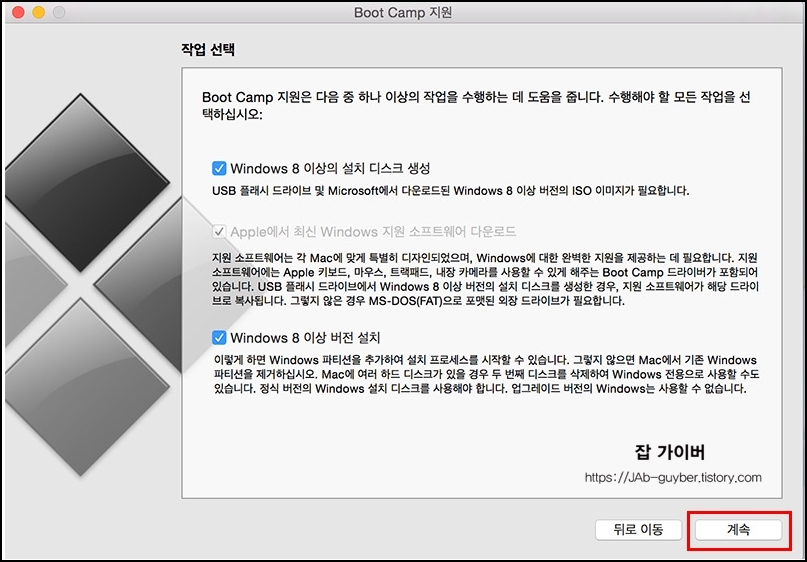
부트캠프는 윈도우 8 이상 버전만 설치할 수 있음을 주의합니다. 그러므로 윈도우 버전 선택 화면에서 원하는 버전을 체크하고 계속 버튼을 클릭합니다.

시동 가능한 USB 드라이브를 생성하기 위해 Windows ISO 이미지 파일을 선택하고, USB 드라이브를 선택합니다. 이 작업을 완료하면 윈도우 설치 파일이 USB 드라이브로 이동되며, 기존 데이터는 삭제됩니다.
- ISO 이미지에 설치할 윈도우.ISO 파일을 선택합니다.
- 대상 디스크에 USB 드라이브를 선택합니다.
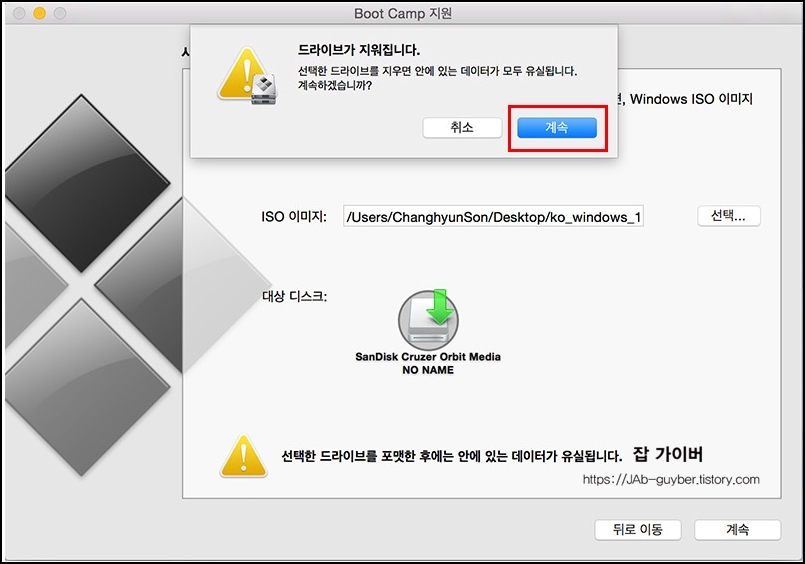
이후 해당 USB에 윈도우 설치파일이 이동되면서 기존 데이터는 삭제됩니다.
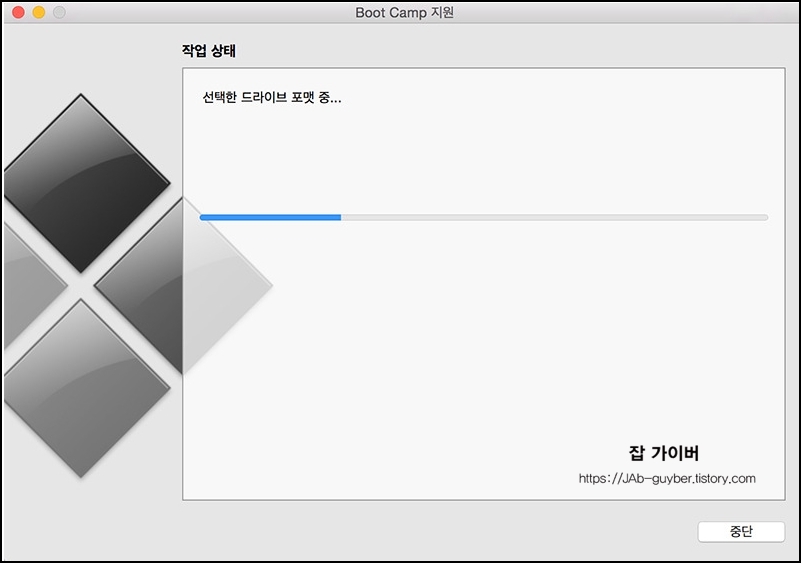
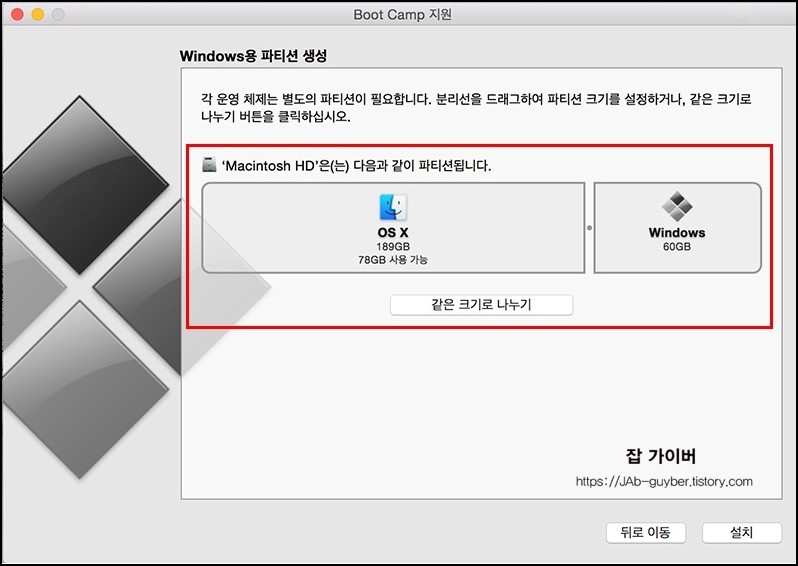
윈도우 설치가 완료되면 하드 디스크를 OS X와 윈도우를 위한 각각의 파티션으로 설정합니다. 파티션을 동일한 크기로 나누려면 "같은 크기로 나누기" 옵션을 선택하면 편리합니다.
Mac 시동 디스크 설정
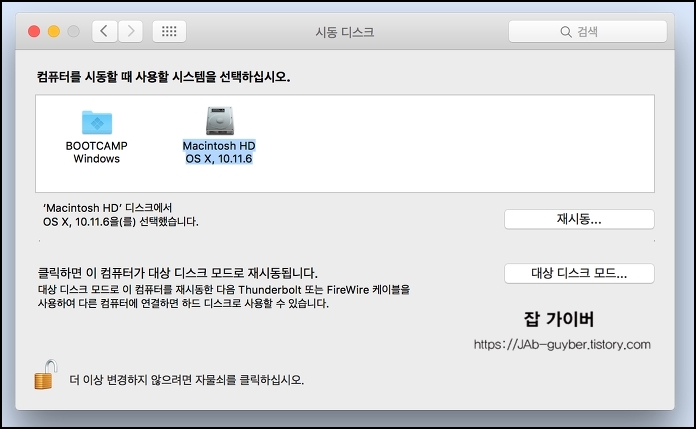
이제 컴퓨터를 처음 시작할 때 어떤 드라이브에서 부팅할 것인지를 설정합니다. 부트캠프를 통해 윈도우를 설치했다면, 시동 디스크 설정에서 부팅할 운영체제를 선택할 수 있습니다. 맥 OS X와 윈도우 중 원하는 운영체제를 선택하고 자물쇠를 해제한 후 설정을 저장합니다.
설정 - 시동 디스크 -> 자물쇠 - 암호 입력 -> Macintosh HD or 윈도우 선택 -> 자물쇠기본적으로 부트캠프를 이용해 윈도우를 설치하는게 애플에서 추천하는 방식이지만 운영체제를 변경할때마다 맥북을 재부팅해야 하는 불편함이 있습니다.
맥북 윈도우 설치 4가지 방법 - MacBook & Windows - 노랗 IT 월드
애플에서 출시한 노트북인 맥북은 모하비나 카타리나와 같은 MacOS를 설치해야 합니다. 하지만 프로그램 설치 및 사용방법이 어려운 분들은 "맥북 윈도우 설치"하는것도 좋습니다.부트캠프 및 Winodws To go,패러렐즈,VM 웨어퓨전 방법
www.yellowit.co.kr
부트캠프를 사용한 윈도우 10 설치는 애플에서 권장하는 방법 중 하나이지만, 윈도우와 맥 OS X 간에 운영체제를 변경할 때마다 재부팅해야 하는 불편함이 있을 수 있습니다. 이 외에도 가상머신 VM이나 Windows To Go와 같은 다른 설치 방법도 고려할 수 있으며, 각 방법의 장단점을 고려하여 선택할 수 있습니다.
윈도우10 정품인증
이렇게 설치된 윈도는 정품인증 절차를 걸쳐야 합니다.
KMSAutoNet 프로그램을 다운로드 후 실행합니다.
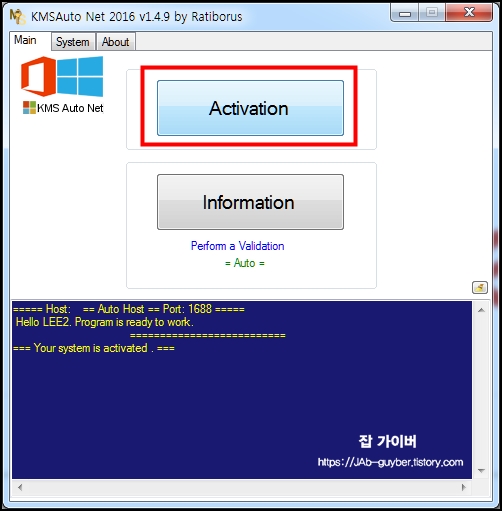
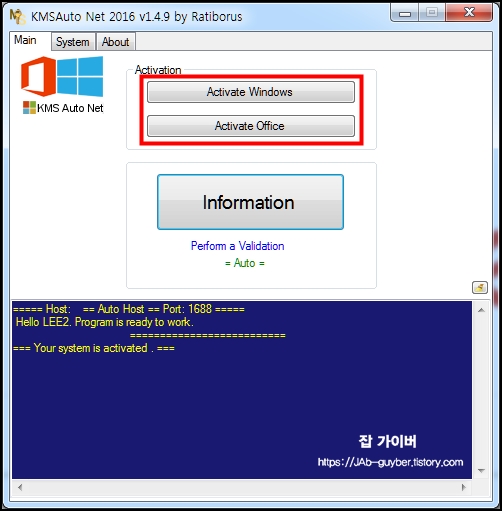
- Activation 클릭
- Activation Windows 클릭

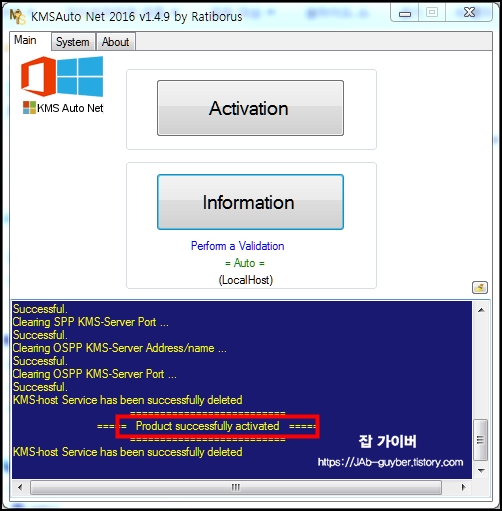
그럼 하단에 Product Successfully Activated라고 뜰 때까지 기다려주면 윈도우10 정품인증이 완료됩니다.


윈도우 정품인증이 풀릴 수 있는 업데이트가 있을 수 있으니 제어판 - 프로그램 제거 들어갑니다.
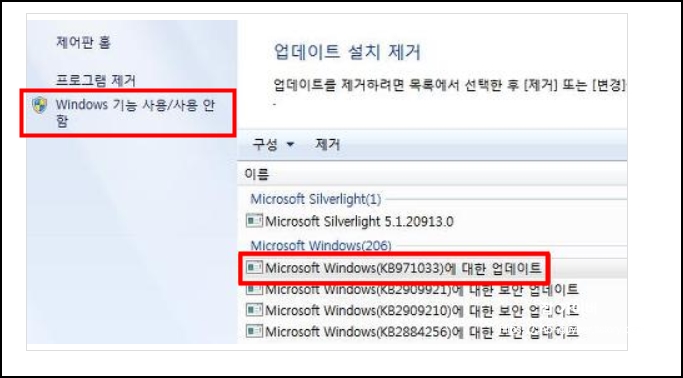
- Windows 기능 사용 / 사용 안 함 클릭
- KB971033이라는 업데이트가 있다면 삭제합니다.
- 해당 업데이트는 윈도우 크랙 파일을 확인하는 업데이트입니다.
이상 맥북 및 OSX 운영체제가 설치된 PC에 부트캠프를 이용한 마이크로소프트의 윈도우10 설치하는 방법을 알아보았습니다.
맥북 몬테레이 USB 설치 및 클린설치 - 노랗IT월드
애플으 맥북, 맥북프로, 아이맥등 컴퓨터 & 노트북에 MacOS 설치를 원한다면 기본적으로 애플 홈페이지를 통해 대규모 업데이트로 설치가 가능합니다. 이는 기존 마이크로소프트 윈도우 설치와
yellowit.co.kr
윈도우10 정품으로 인증하는 프로세스는 간단하지만 정확하고 합법적인 방법으로 진행해야 합니다.
불법적인 방법으로 정품을 인증하거나 크랙 파일을 사용하는 것은 불법이며 보안 및 기능상의 문제를 야기할 수 있으므로 권장하지 않습니다. 정품 윈도우를 사용하여 안정성과 보안을 유지하실 것을 권장합니다.
맥북 윈도우 설치 참고
'IT 리뷰 > 애플 Mac 아이폰' 카테고리의 다른 글
| 아이폰 공장초기화 방법 - 쉽고 빠르게 3가지방법 (0) | 2019.10.16 |
|---|---|
| 아이폰 녹화기능 어플 설치없이 가능 (0) | 2019.02.11 |
| 아이패드 9.7 보급형 2018 애플펜슬 지원 가격 스펙 (0) | 2018.11.22 |




댓글